Esta formación gira en torno a la pipeta. Puede sonar un poco aburrido al principio, pero no lo es en absoluto. ¿Por qué? Para empezar, puedo utilizar esta preciosa pipeta (1) para coger colores, entre otras cosas. Por ejemplo, si quiero este gris de aquí (2), hago clic una vez y tengo el degradado gris en mi zona. O el verde (3).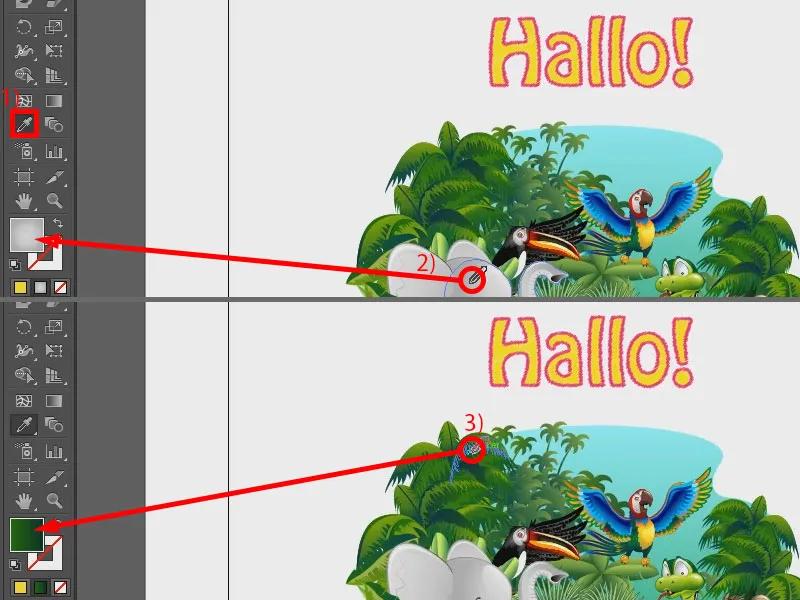
Pero hay otro truco: aquí puedes ver que siempre coge el mismo degradado. Pero a veces puedo querer sólo el color de este verde y no el degradado. Para esto hay un truco, o mejor dicho, la siguiente tecla: Mayúsculas. La pulso -y si la pulso aquí, puedes ver que aparece un pequeño recuadro junto a mi pipeta (1), de modo que realmente sólo cojo el color (2).
Entonces puedo, por ejemplo, copiar inmediatamente este código de color (doble clic en 2, luego en 3) para una página web, o crear un nuevo campo de color (4 y 5). Aquí funciona, lo llamaré "verde" (6). Luego tengo esto aquí (7). Así de sencillo. Sólo tienes que mantener pulsada la tecla Mayúsy toma todo el color en lugar del degradado.
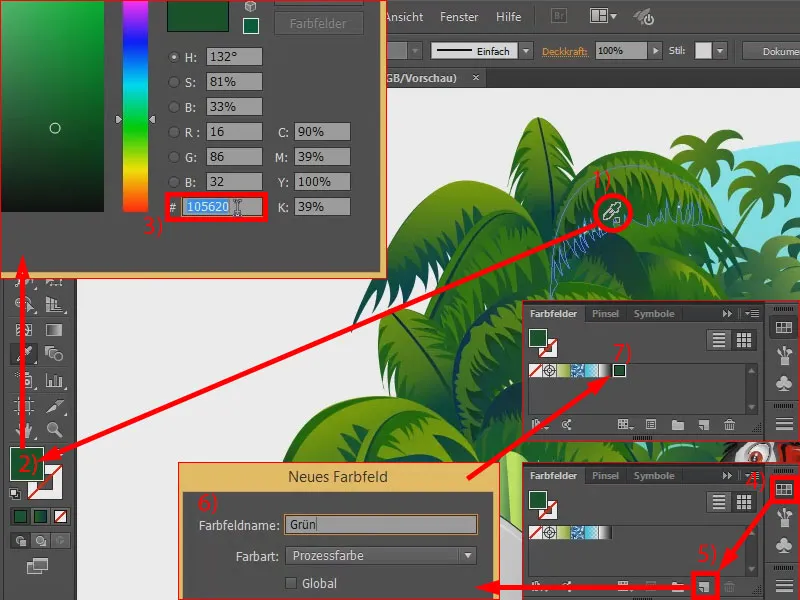
Pero eso no es todo. ¿Qué más puede hacer el cuentagotas? No sólo puede coger colores, sino también propiedades completas de los objetos. Ya has visto un poco de eso con el degradado. Si escribo algo aquí, por ejemplo "Acércate" (1), y luego quiero tener exactamente el mismo formato de fuente que el "¡Hola!" de arriba, entonces simplemente procedo de la siguiente manera: Selecciono el cuadro de texto (con 2), cojo la herramienta cuentagotas (3) y hago clic una vez en el "¡Hola!" (4). Mi nuevo texto ya tiene las mismas propiedades (5). No es exactamente igual, ¿verdad? El color es correcto, así como el color del contorno, pero no se ha aplicado el efecto Garabato (6), que aquí sigue funcionando.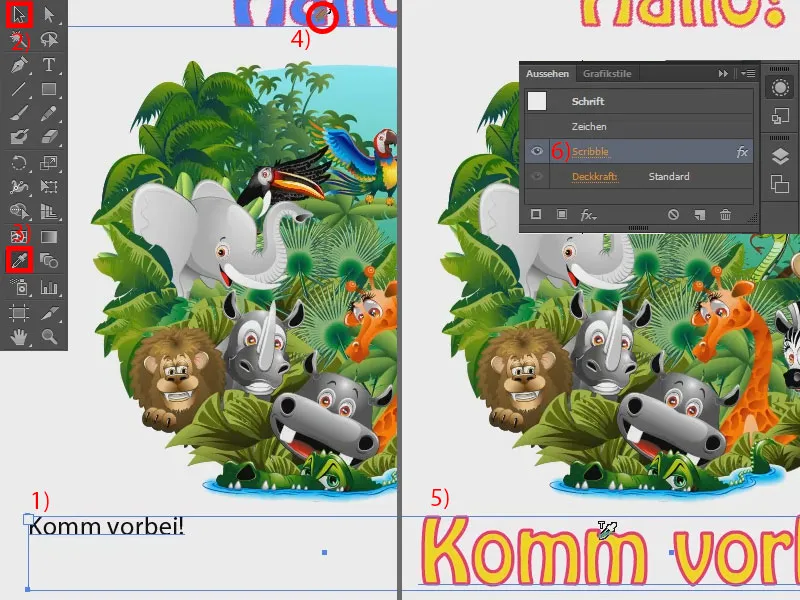
¿Cómo lo hago? Con la pipeta. Tiene más propiedades de las que crees. Simplemente hago doble clic sobre ella y aparece una gran ventana con las opciones de la pipeta. Contiene todas las cosas que se pueden registrar. Así, puedo seleccionar o anular la selección de elementos individuales. Y si quiero grabarlo todo, sólo tengo que marcar las casillas de la parte superior.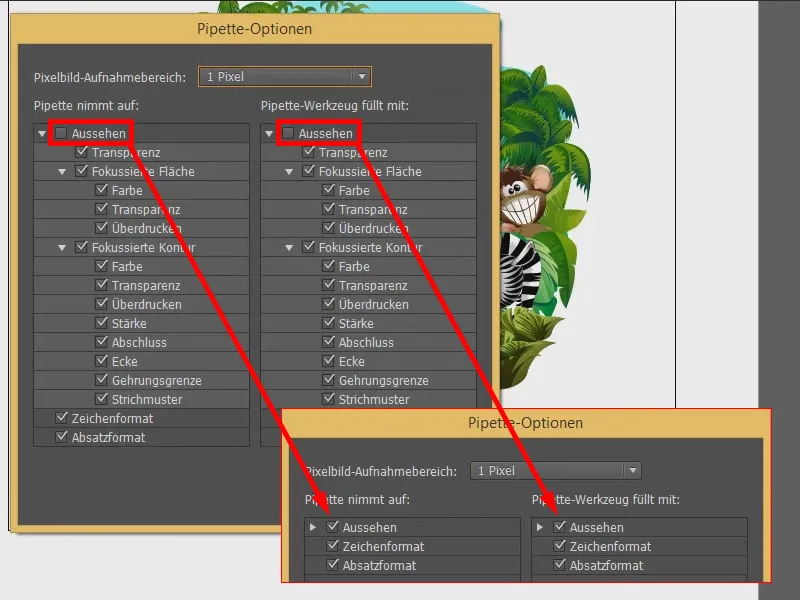
Ahora vuelvo a intentarlo: hago clic en el área "Pasar", selecciono la pipeta, hago clic en el "¡Hola!" de la parte superior... y también se aplica el efecto. Genial, ¿verdad?


